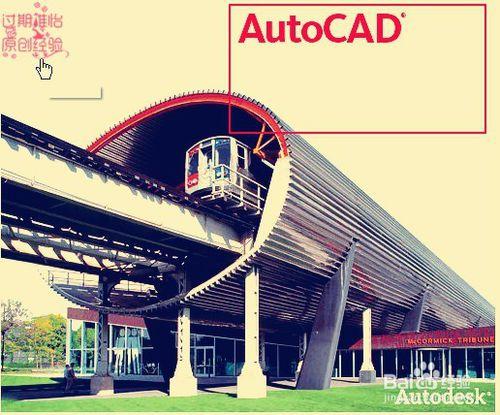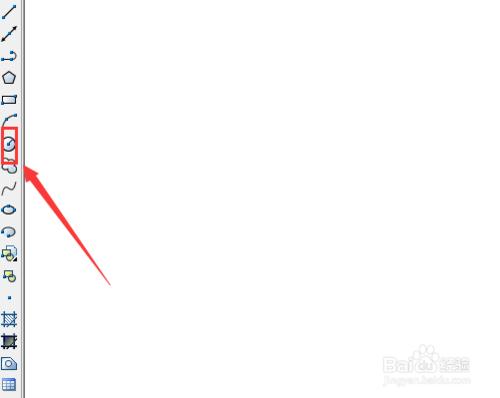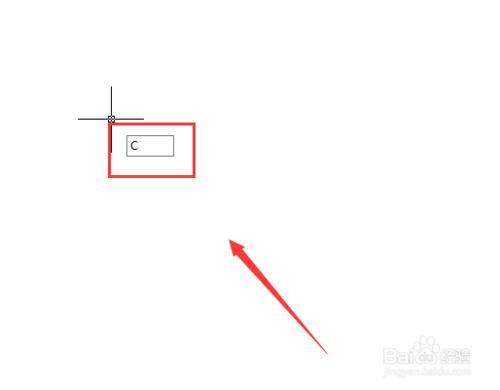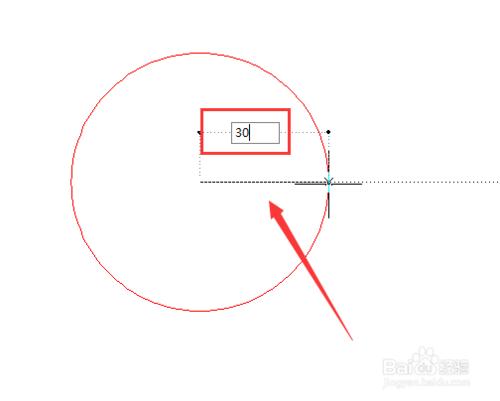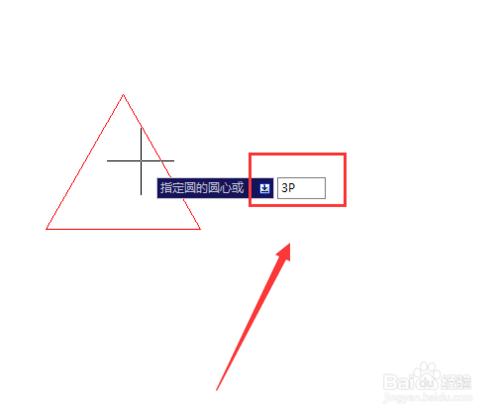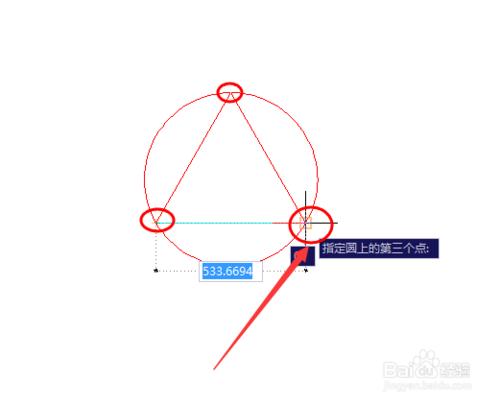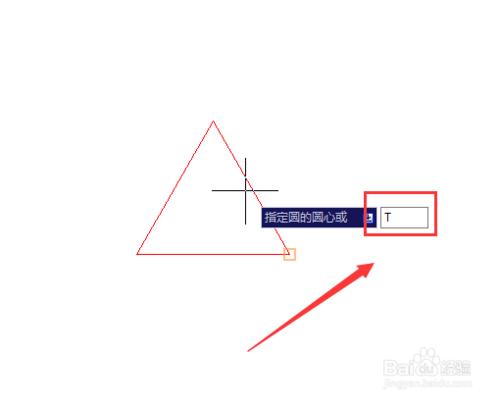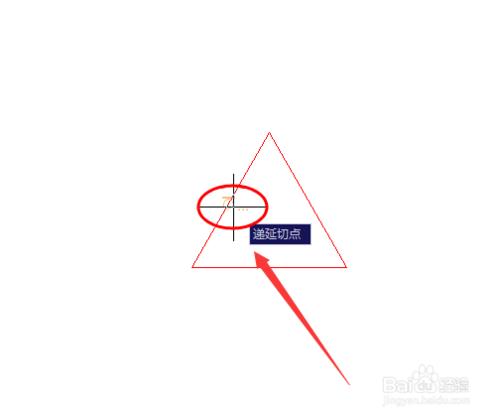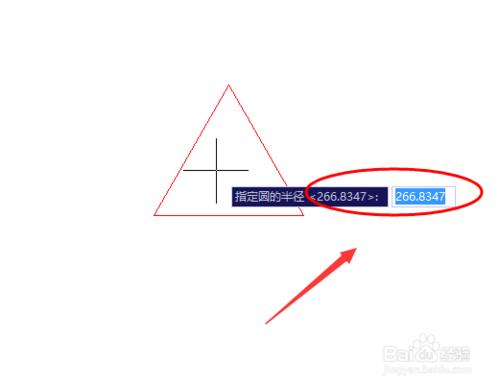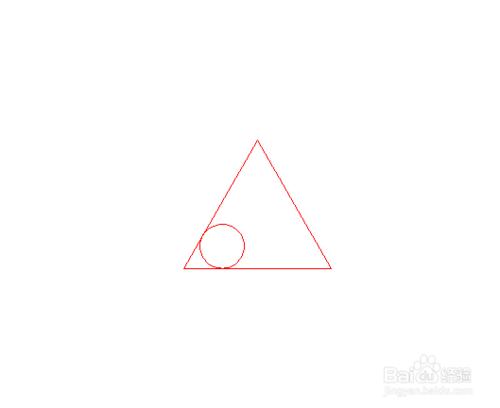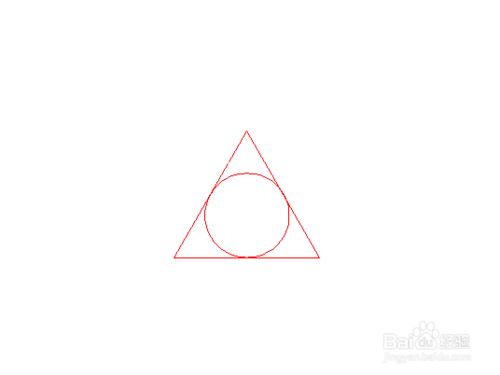CAD當中我們也會經常使用到圓這個工具,不論是畫圓還是把圓作為輔助畫線的作用,我們都會經常使用到這個工具,下面就教教大家圓怎麼使用吧。
方法/步驟
對於怎麼在CAD當中畫圓,首先我們需要找到圓工具,這裡我們可以在CAD的快捷繪畫工具當中找到或者我們點擊上面繪畫然後找到圓工具也是可以得。
我們畫圓也經常使用到的命令是C,也就是我們在CAD當中輸入C然後回車或者空格鍵,就可以直接畫圓了 。
大家都知道畫圓都有一個半徑或者直接,CAD默認輸入的數字是半徑,如果我們需要輸入直徑來確定圓的大小的話,那麼我們需要輸入D然後按空格鍵再輸入直徑大小就可以了。
三點(3P)
三點圓也就是說我們通過CAD當中已知的三個點來畫圓,這裡我們還是先輸入命令C進入畫圓,然後輸入3P口令,點擊空格鍵。
例如下面的三角形的三個頂點做圓,我們就是點擊三角形的三個頂點就可以直接畫出這個圓了,不需要球半徑或者直徑了,這樣要快捷很多。
2個點確定圓是差不多的。
相切、相切、半徑(T)
相切、相切、半徑的意思就是這個圓和2條直線分別相切,然後我們輸入半徑確定大小。一般適用於不平行的2條直線做切線圓。
我們這裡輸入的命令是T,然後我們點擊空格鍵或者回車鍵。
然後我們點擊切線,這裡需要點擊2條切線喲,比如下面三角形的2邊。這裡我們可以看到我們的鼠標靠近三角形的邊的時候會變成一個圓形,點擊就可以了。
點擊2條邊過後,我們再輸入要確定的半徑大小,然後按空格鍵。
這樣我們的相切相切半徑圓就畫好了。
內切圓其實也是很簡單的,我們這裡需要點擊繪圖,然後選擇圓,這樣我們可以看到一個相切、相切、相切(A)的選擇項,我們點擊它。
然後我們點擊三角形的三邊就可以了。